Kehittäjänä olet varmasti käyttänyt ainakin yhtä kahdesta legendaarisesta työkalusta: Visual Studio Code (VS Code) ja tavallinen Visual Studio. Molemmat ovat teknologiajätti Microsoftin aivolapsia, mutta jokaisella on ainutlaatuiset edut ja haitat, jotka tekevät niistä sopivia tietyille projekteille ja kehittäjille. Joten miten päätät, kumpaa käytät seuraavaan yritykseesi? Käytä tätä artikkelia tutkiaksesi tarkemmin ja saadaksesi selkeämmän kuvan.

VS Code vs. Visual Studio – nopea vertailu
Tässä on yhteenveto tärkeimmistä ominaisuuksista, jotka erottavat VS Coden ja Visual Studion:
Visual Studio Code
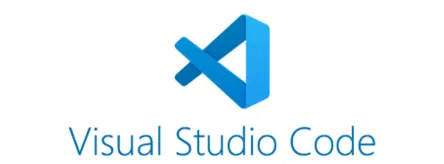
Visual Studio Code on nopea, ilmainen ja muokattavissa oleva koodieditori, joka tukee useita kieliä. Se on ihanteellinen nopeaan säätöön ja virheenkorjaukseen. Sen avulla käyttäjät voivat tehdä muutoksia ja nähdä tulokset reaaliajassa. Vaikka ensisijaisesti koodieditori, voit silti käyttää sitä IDE:nä elämänlaatua parantavina parannuksina.
VS Coden asennuskoko on huomattavasti pienempi kuin Visual Studion. Se tukee laajennuksia useille koodauskielille, mukaan lukien joitain epäselvimmistä kielistä (kuten tietyt patentoidut kielet pienelle joukolle ohjelmia tai pelejä). Koska se on kevyt, se on myös suhteellisen nopeampi kuin VS. Joten se on kätevä pieni työkalu tietokoneellesi, jos olet verkkokehittäjä tai koodauksen harrastaja, joka haluaa jotain huomaamatonta mutta monipuolista.
Visual Studio

Visual Studio ei kuitenkaan ole vain koodieditori; se on täysimittainen Integrated Development Environment (IDE), jossa on merkittäviä virheenkorjaus- ja testausominaisuuksia sekä yhteistyöominaisuuksia, jotka sisältyvät eri versioihin. Se on tyypillisempi kehitysympäristö, jossa on yksinkertainen kääntäminen yhdellä napsautuksella.
Visual Studio tai Integrated Development Environment hyödyntää lukuisia Microsoftin ohjelmistokehitystyökaluja natiivikoodin luomiseen ja hallintaan: Windows Application Programming Interface, Windows Presentation Foundation, Windows Forms, Microsoft Silverlight ja Windows Store.
Yhteisöversio on ilmainen, kun taas Professional- ja Enterprise-versioissa on lisäominaisuuksia – vaikka ne vaativatkin maksun.
Se on tehokkaampi työkalu, joka sopii erityisesti koodaukseen C-pohjaisilla kielillä (kuten C++ ja C#) ja .NET-kehyksellä. Vaikka voit työskennellä pilvi-, mobiili- ja verkkopohjaisissa järjestelmissä VS:n avulla, se on ihanteellinen työpöytä- ja palvelinkehitykseen. Se on suurempi asennustiedosto ja sopii parhaiten vakavammille kehittäjille tai harrastajille, jotka haluavat työskennellä ihanteellisessa ympäristössä joidenkin suosikkiohjelmointikieliensä kanssa.
Tuetut ominaisuudet
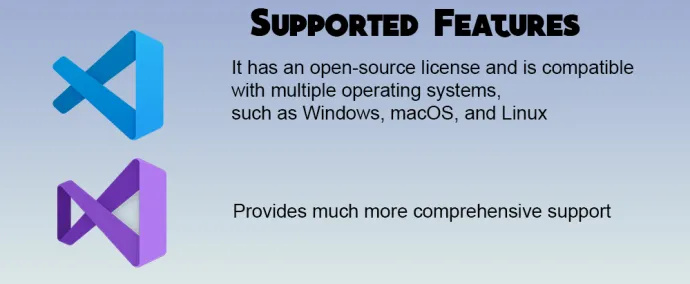
VS Code on täydellinen niihin tuleviin projekteihin, jotka vaativat nopean, kevyen editorin, erityisesti rajoitetussa tai ei-Windows-pohjaisessa järjestelmässä. Sillä on avoimen lähdekoodin lisenssi ja se on yhteensopiva useiden käyttöjärjestelmien, kuten Windows, macOS ja Linux, kanssa. Lisäksi tuhannet jatkuvasti kasvavat laajennukset laajentavat sen ominaisuuksia kattamaan useita kieliä ja työkaluja.
kuinka lukita solut Google-arkeihin
Visual Studio puolestaan tarjoaa paljon kattavamman tuen, joka tarjoaa kehittäjille integroidun ympäristön tehokkailla virheenkorjaus-, diagnostiikka- ja testaustyökaluilla. Monipuolisen käyttöympäristönsä ansiosta Windowsista Azureen se pystyy vastaamaan moniin vaativiin kehittäjien tarpeisiin.
Windows 10: n lukitusnäytön diaesitys
Käyttöskenaariot
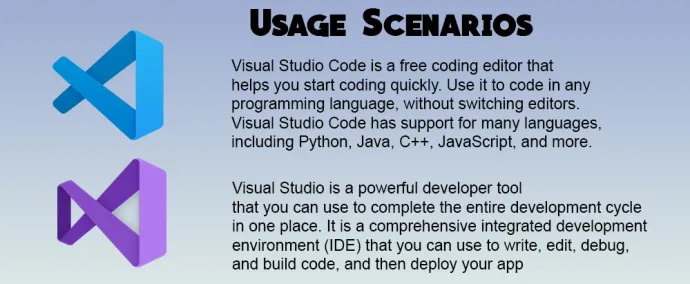
Riippumattomille koodaajille, opiskelijoille ja avoimen lähdekoodin yhteistyökumppaneille VS Code on juuri oikea asia. Tämä työkalu on kätevä myös useita laitteita käyttäville koodaajille, jotka haluavat jatkaa projektejaan missä tahansa.
Pienet tiimit voivat hyödyntää täysimääräisesti Visual Studio Community -versiota, sillä se tarjoaa ilmaisen ratkaisun heidän projekteihinsa. Mutta jos kaipaat jotain ammattimaista, Visual Studio Professional- ja Enterprise-versiot tarjoavat kattavan vastauksen jopa korkeimpiin laatu- ja mittakaavastandardeihisi.
Ainutlaatuiset ominaisuudet
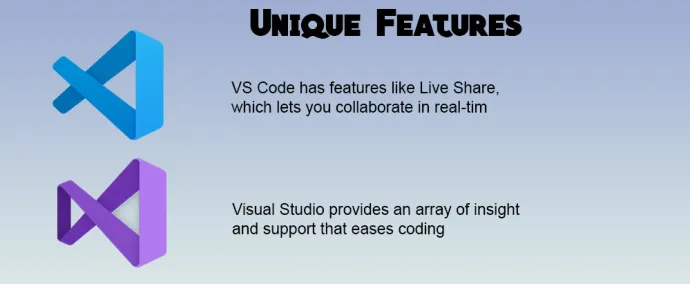
VS Codessa on ominaisuuksia, kuten Live Share, jonka avulla voit tehdä yhteistyötä reaaliajassa muiden kanssa, tai sen integroitu pääte, joka antaa sinulle suoran pääsyn editorin komentorivityökaluihin.
Visual Studio tarjoaa joukon näkemyksiä ja tukea, joka helpottaa koodaamista, kuten CodeLens, joka tarjoaa hyödyllisiä tietoja suoraan koodiisi, ja IntelliCode, joka antaa tekoälyn tukemia suosituksia ja täydennyksiä.
Yhteisö ja tuki
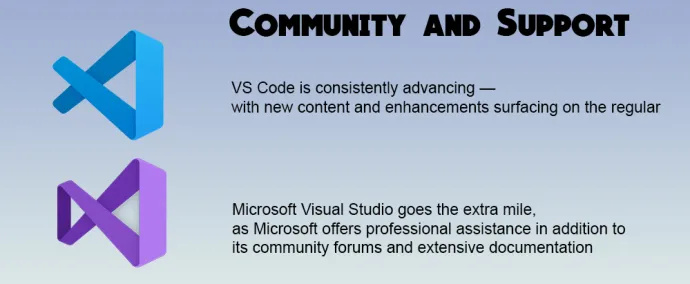
VS Code on varustettu laajalla omistautuneiden kannattajien verkostolla, joka tarjoaa runsaasti oppaita ja opetusohjelmia. VS Code kehittyy jatkuvasti – uutta sisältöä ja parannuksia ilmaantuu säännöllisesti. Ja koska se on avoimen lähdekoodin, yhteisön jäsenet voivat punnita ja muokata tuotesuunnitelmaa.
Microsoft Visual Studio tekee ylimääräisen mailin, sillä Microsoft tarjoaa ammattimaista apua yhteisön foorumiensa ja laajan dokumentaation lisäksi. Vaikka Microsoft ei olekaan niin avoin, se harkitsee käyttäjän syötteitä ja päivittää Visual Studion säännöllisesti uusilla ominaisuuksilla ja mukautusvaihtoehdoilla.
Suorituskyky ja järjestelmävaatimukset
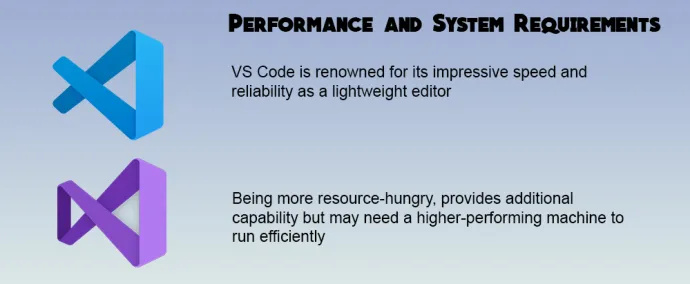
VS Code on tunnettu vaikuttavasta nopeudestaan ja luotettavuudestaan kevyenä editorina – jopa suhteellisen vanhentuneella laitteistolla. Sen alhaiset järjestelmävaatimukset tekevät siitä pääsyn laajemmalle ihmisjoukolle ja niille, jotka kehittävät vähemmän virtaa käyttäviä laitteita.
Toisaalta Visual Studio, joka vaatii enemmän resursseja, tarjoaa lisäominaisuuksia, mutta saattaa tarvita tehokkaamman koneen toimiakseen tehokkaasti. Varsinkin Enterprise-versio vaatii vieläkin tehokkaamman asennuksen. Mutta vastineeksi saat paremman suorituskyvyn ja tehokkaan kääntäjän, joka sopii monimutkaisten ja resurssiintensiivisten ohjelmien ja videopelien kehittämiseen.
Mukauttaminen ja laajennukset
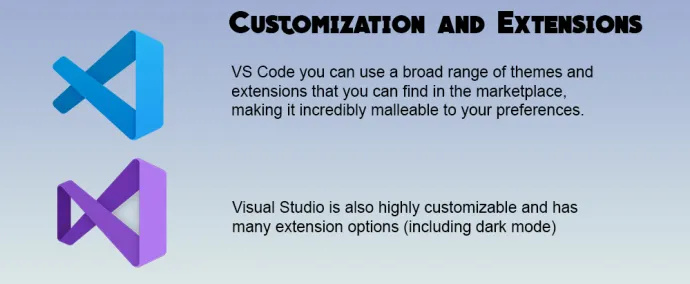
VS Coden avulla voit käyttää laajaa valikoimaa teemoja ja laajennuksia, joita voit löytää markkinoilta, mikä tekee siitä uskomattoman muokattavan mieltymystesi mukaan. Käyttöliittymä on käyttäjäystävällinen, joten pääset työskentelemään tehokkaasti.
Visual Studio on myös erittäin muokattavissa ja siinä on monia laajennusvaihtoehtoja (mukaan lukien tumma tila), vaikkakaan ei niin laaja kuin VS Code.
Se riippuu viime kädessä sinusta ja tarpeistasi, koska molemmat alustat tarjoavat laajan valikoiman työkaluja kaikentasoisille kehittäjille.
Kielituki
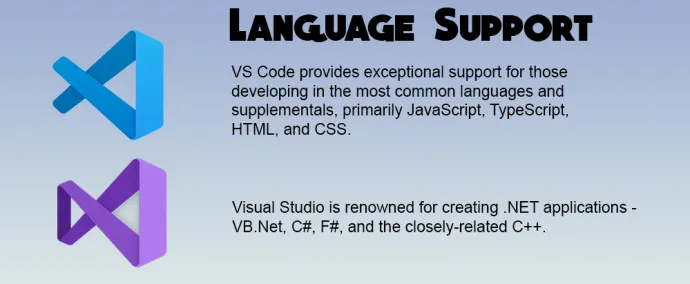
VS Code tarjoaa poikkeuksellista tukea niille, jotka kehittävät yleisimmillä kielillä ja lisäosilla, pääasiassa JavaScriptillä, TypeScriptillä, HTML:llä ja CSS:llä. Tämä tekee siitä erityisen kätevän verkkokehittäjille ja niille, jotka tekevät monialustaisia ohjelmia ja sovelluksia.
Toisaalta Visual Studio tunnetaan .NET-sovellusten luomisesta – VB.Net, C#, F# ja läheisesti liittyvät C++. Pythonia ja muita kaikkia tuetaan kuitenkin hyödyllisillä laajennuksilla, jotka tarjoavat ylimääräistä kielitukea, mikä hyödyttää suuresti laajamittaisten monialustaisten ohjelmien parissa työskenteleviä kehittäjiä.
Integrointi muiden työkalujen kanssa
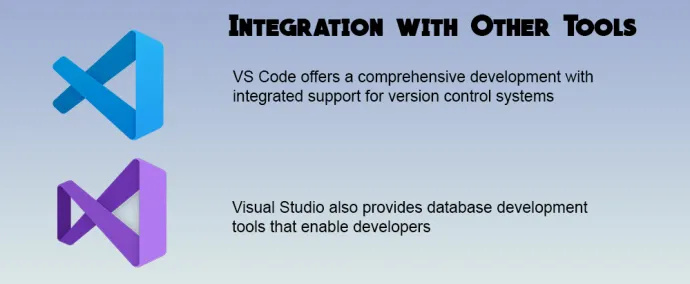
VS Code tarjoaa kattavan kehitysympäristön, jossa yhdistyvät koodin muokkaus integroidulla tuella versionhallintajärjestelmille, kuten GitHub, suosituille CI/CD-työkaluille ja pilviintegraatiolle.
Visual Studion tiiviin integroinnin Microsoft Azureen ansiosta käyttäjät voivat ottaa käyttöön pilven yhdellä napsautuksella. Visual Studio tarjoaa myös tietokantojen kehitystyökaluja, joiden avulla kehittäjät voivat luoda ja hallita tietokantojaan nopeasti.
Esteettömyys
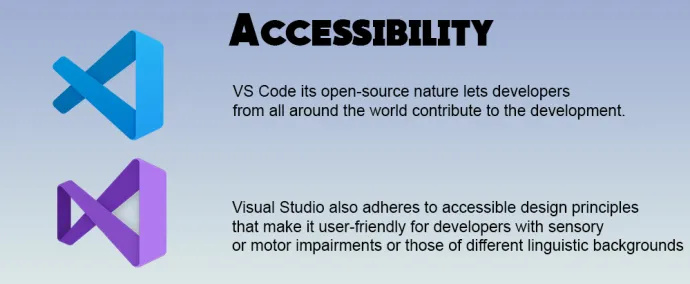
Visual Studio Code on ainutlaatuisen erikoistunut siihen, että käyttökokemus on kaikkien saatavilla näytönlukuohjelmien ja muiden työkalujen tuella. Lisäksi sen avoimen lähdekoodin luonne antaa kehittäjille ympäri maailmaa osallistua kehitykseen.
Visual Studio noudattaa myös helppokäyttöisiä suunnitteluperiaatteita, jotka tekevät siitä käyttäjäystävällisen kehittäjille, joilla on sensorisia tai motorisia vammoja tai eri kielitaustaisia. Näiden ominaisuuksien ulottuvuus ei kuitenkaan välttämättä ole yhtä laaja, koska VS on suljetun lähdekoodin.
kuinka asentaa tp - linkin laajennin
Jättiläisten taistelu
Jos olet jumissa VS Coden ja Visual Studion välillä aloittaessasi uutta projektia, tiedä, ettei kyse ole siitä, kumpi on parempi, vaan mikä sopii sinulle. VS Code on oikea tapa, jos kaipaat jotain kevyttä ja vapaata tekemään nopeita koodaustehtäviä. Visual Studio voi olla parempi vaihtoehto monimutkaisiin projekteihin, jotka vaativat edistyneitä työkaluja ja yhteistyöominaisuuksia. Mutta koska molemmilla on vahvuutensa ja haittapuolensa, niiden ymmärtäminen auttaa sinua tekemään tietoisen päätöksen.
Oletko käyttänyt VS Codea tai Visual Studiota? Mitä ominaisuuksia pidät välttämättöminä projekteillesi? Jaa kokemuksesi ja näkemyksesi alla olevissa kommenteissa. Palautteesi voi olla opasvalo jollekin muulle kehitysyhteisössä.









